- Unity 사용자 매뉴얼 2022.3(LTS)
- 패키지와 기능 세트
- Unity의 패키지 관리자
- Package Manager 창
- 추가 및 제거
- 레지스트리에서 패키지 설치
레지스트리에서 패키지 설치
참고: Package Manager 창을 통해 패키지를 설치하는 경우 패키지 관리자는 다른 패키지와 해당 종속성을 평가하여 선택한 버전과의 버전 충돌이 발생하는지 확인합니다. 충돌이나 제한 사항이 감지되면 이러한 문제를 해결하는 모든 버전을 설치합니다. 자세한 내용은 종속성 및 해결을 참조하십시오.
Unity 레지스트리에서 또는 프로젝트에 정의된 범위 지정 레지스트리에서 패키지를 설치할 때 동일한 프로세스를 사용합니다. 유일한 차이점은 Packages 드롭다운 메뉴에서 선택하는 항목입니다.
-
Package Manager 창을 열고 Packages 드롭다운 메뉴에서 Unity Registry 를 선택합니다.범위 지정 레지스트리를 설정하고 범위 지정 레지스트리에서 패키지를 설치하려면 대신 My Registries 를 선택합니다.
참고:이 프로젝트에 대해 정의한 범위 지정 레지스트리가 없는 경우 드롭다운 메뉴에 My Registries 가 표시되지 않습니다.
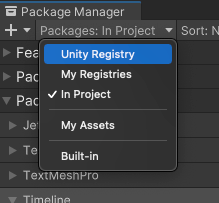
컨텍스트를 Unity Registry로 변경 -
패키지 리스트에서 설치할 패키지를 선택합니다. 패키지 정보가 세부 정보 뷰에 나타납니다.
참고:설치하려는 패키지가 패키지 리스트에 없는 경우 실험 단계 및 사전 릴리스 패키지와 같이 검색할 수 없는 패키지일 수 있습니다.패키지 관리자는 이미 설치되어 있지 않은 한 실험 단계 패키지를 표시하지 않지만, 사전 릴리스 패키지는 Enable Pre-release Packages 프로젝트 설정을 활성화한 경우 패키지 관리자에 표시됩니다.
설치할 버전을 선택합니다. 이용 가능한 버전에 관한 자세한 내용은 특정 버전 찾기를 참조하십시오.
Install 버튼을 클릭합니다.
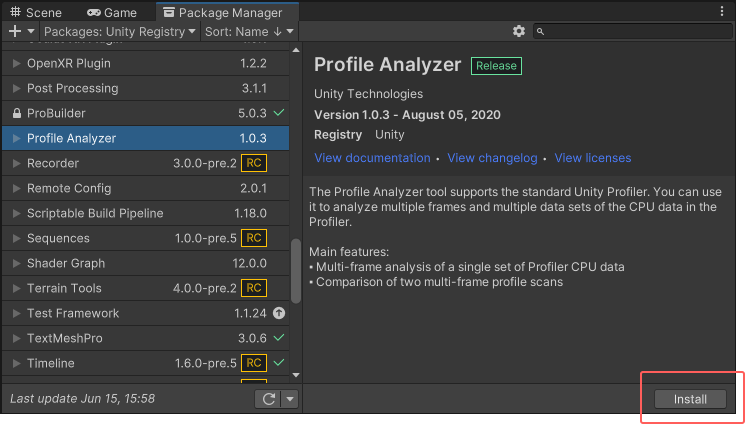
진행 표시줄이 끝까지 차면 새 패키지를 사용할 수 있습니다.
참고:여러 선택 기능을 사용하여 클릭 한 번으로 여러 패키지를 설치할 수 있습니다.자세한 내용은 여러 패키지 또는 기능 집합에 대한 작업 수행을 참조하십시오.